Kuidas iPhone'i rakendusi iTunes'i abil App Store'ist alla laadida
Võib-olla kõige põnevam ja köitvam asi iOS-i seadmed - iPhone, iPod touch ja iPad - on võime käivitada saadaval suur valik rakendusi App Store'is – eriti fotograafia rakendusi. Saadaval on tasuta muusika, mängud, suhtlusvõrgustikud ja toiduvalmistamine jooksmine rakendusi App Store'is.
See artikkel käsitleb konkreetselt iTunes'i kasutamist iPhone'i ja iPadi rakenduste hankimiseks ja sünkroonimiseks. Alates 2018. aasta mais välja antud versioonist iTunes 12.7 ei sisalda iTunes enam App Store'i, seega kehtivad selles artiklis olevad juhised ainult iTunes'i vanemate versioonide puhul. App Store on praegu saadaval ainult iOS-i seadmetes.
Kasutage App Store'i
App Store'i kasutamine iTunesis sarnaneb iTunes Store'i kasutamisega. Nii nagu iTunesiga, saate ka iOS-i seadmetesse rakendusi alla laadida, kasutades App Store'i rakendust, kuid sellel on mõned olulised erinevused.
App Store'i iTunesiga kasutamiseks vajate:
- iPhone 3G või uuem, 2. põlvkonna iPod touch või uuem või mis tahes iPadi mudel.
- iTunes 7.7 kuni iTunes 12.6, kuigi kõige parem on kasutada uusimat versiooni, mida arvuti saab käitada.
- iOS 2.0 või uuem (jällegi, mida uuem, seda parem).
- An Apple kasutajatunnus.
Kui vastate nendele nõuetele, käivitage iTunes'i programm oma laua- või sülearvutis. Klõpsake paremas ülanurgas nuppu, millel on silt iTunes Store iTunes Store'i minemiseks, mille osa App Store on.
Otsige iTunesist üles iPhone'i rakendused
Otsige iTunes Store'is rakendust, tippides selle nime iTunes'i akna ülaosas asuvale otsinguväljale või minge üleval asuvale nupureale ja valige Rakenduste pood App Store'i avakuvale minemiseks.
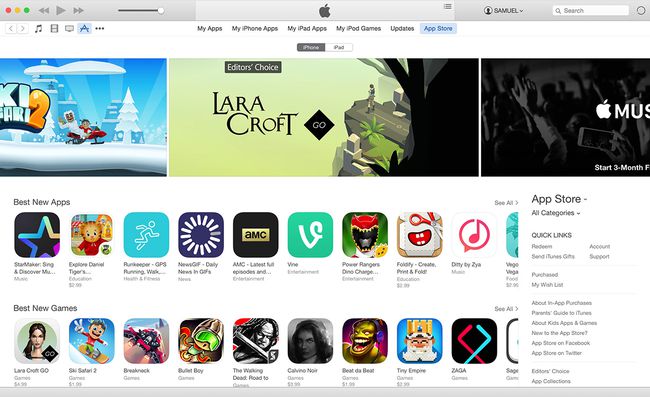
Otsige rakendust
Konkreetse rakenduse või rakenduse tüübi otsimiseks sisestage otsingusõna ekraani ülaosas asuvale otsinguribale ja vajutage Sisenema. Otsingutulemuste loendis kuvatakse iTunes Store'i üksused, mis vastavad teie otsingule. See hõlmab muusikat, filme, raamatuid, rakendusi ja palju muud. Sel hetkel saate:
- Klõpsake ükskõik kumba iPhone'i rakendused või iPadi rakendused paremas veerus, et kitsendada otsingutulemusi ja näha rakenduste täisekraani.
- Klõpsake nuppu Vaata kõiki otsingutulemuste kasti paremal asuvat linki, et kuvada teie otsingule vastavad rakendused.
- Klõpsake rakendusel, kui soovitud rakendus kuvatakse otsingutulemuste algses rühmas.
Sirvige rakendust
Kui te ei tea täpselt, millist rakendust otsite, sirvige App Store'i. App Store'i avakuval on palju rakendusi, kuid veelgi rohkem leiate avalehe paremas servas olevaid linke või klõpsates avalehe noolt. Rakenduste pood lehe ülaosas menüü, et kuvada menüü, mis näitab poes saadaolevate rakenduste kategooriaid. Klõpsake kategooriat, mida soovite vaadata.
Ükskõik, kas otsite või sirvite, kui leiate rakenduse, mille soovite alla laadida (kui see on tasuta) või osta (kui see pole), klõpsake sellel.
Laadige alla või ostke rakendus
Kui klõpsate rakendusel, kuvatakse rakenduse teabeleht, mis sisaldab kirjeldust, ekraanipilte, ülevaateid, nõudeid ja võimalust rakenduse allalaadimiseks või ostmiseks.
Ekraani vasakus servas on põhiteave rakenduse kohta. Parempoolne veerg sisaldab rakenduse kirjeldust, ekraanipilte, kasutajate ülevaateid ja rakenduse käitamise nõudeid. Enne ostmist veenduge, et teie seade ja iOS-i versioon ühilduvad rakendusega.
Kui olete valmis ostma või alla laadima, klõpsake rakenduse ikooni all olevat nuppu. Tasuline rakendus näitab nupul hinda. Tasuta rakenduste allalaadimisnupp on märgistatud Tasuta. Kui olete valmis ostma või alla laadima, klõpsake sellel nupul. Ostu sooritamiseks peate võib-olla oma Apple ID-ga sisse logima.
Kas teil on probleeme App Store'ist rakenduste allalaadimise või värskendamisega? Meil on lahendused olemas iPhone ei laadi rakendusi alla? 11 viisi selle parandamiseks.
Sünkroonige rakendus oma iOS-i seadmega
Erinevalt muust tarkvarast töötavad iPhone'i rakendused ainult iOS-iga töötavates seadmetes, mitte Windowsis või Mac OS-is. See tähendab, et rakenduse teisaldamiseks ja kasutamiseks peate arvuti iPhone'i, iPod touchi või iPadiga sünkroonima.

Seadme sünkroonimiseks arvutiga järgige sünkroonimise juhiseid iPhone, iPod touch, või iPad. Kui olete sünkroonimise lõpetanud, installitakse rakendus teie seadmesse ja on kasutamiseks valmis.
Laadige rakendused uuesti alla iCloudiga
Kui kustutate kogemata rakenduse – isegi tasulise rakenduse –, ei pea te seda uuesti ostma. Apple'i veebipõhise salvestussüsteemi iCloud abil saate laadige oma rakendused uuesti alla tasuta kas iTunes'i või iOS-i App Store'i rakenduse kaudu.

Uuesti allalaadimine töötab ka iTunesist ostetud muusika, filmide, telesaadete ja raamatute puhul.
